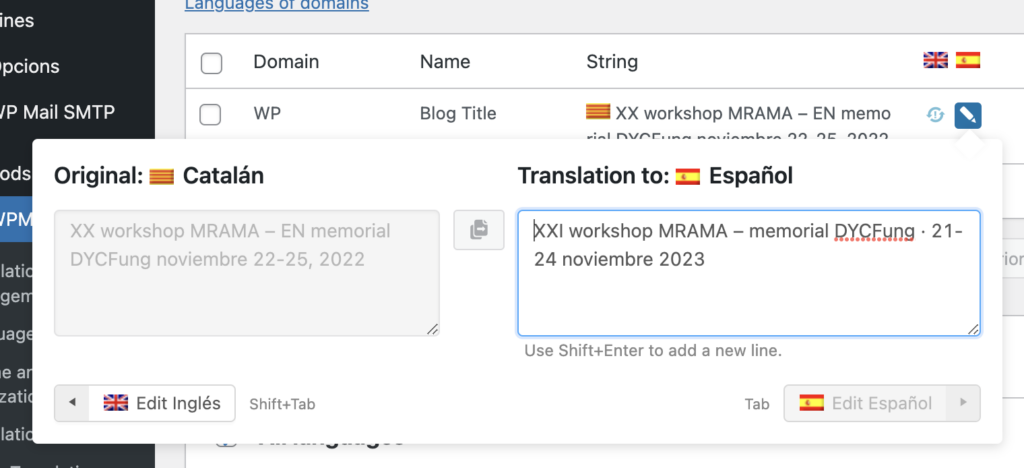Per tal de poder introduir contingut al vostre web en diferents idiomes, heu d’activar l’extensió WPML. Aquesta extensió permet mantenir diferents versions d’una mateixa pàgina en funció de l’idioma. Podeu activar l’extensió WPML Multilingual CMS a l’apartat Extensions de l’administació del vostre site.
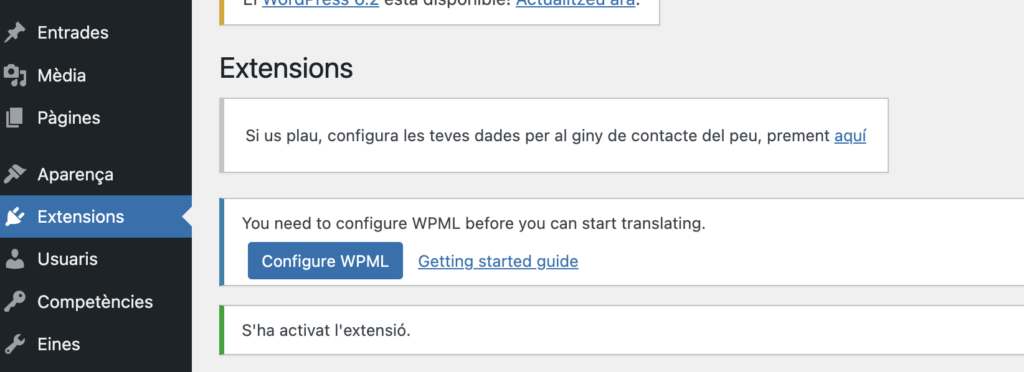
En activar-la, us apareixerà l’opció de configurar-la: Configure WPML, en un seguit de passes:
- Selecció de l’idioma predeterminat del site i dels idiomes addicionals.
- Format de la URL per als diferetns idiomes. Seleccioneu l’opció que crea una carpeta d’arxius per idioma: different languages in different directories.
- Deseu la clau per defecte
- Tipus de traducció: automàtica o manual. Aquesta extensió contempla un mode de pagament que inclou la traducció automàtica de les pàgines, i per aquest motiu en aquest pas es presenta la tria. Des de la universitat, però, no es paga aquest servei i per tant, en aquest pas heu de seleccionar l’opció Translate some. També en aquest pas, podeu assignar responsables de les traduccions.
- Suport
- Extensions recomanades conjuntament amb WPML. String translation permet traduir textos que no corresponen a continguts, com el títol del web. Toolset Types permet traduir tipus de continguts personalitzats diferents dels nadius de WordPress.
- Desar la configuració.
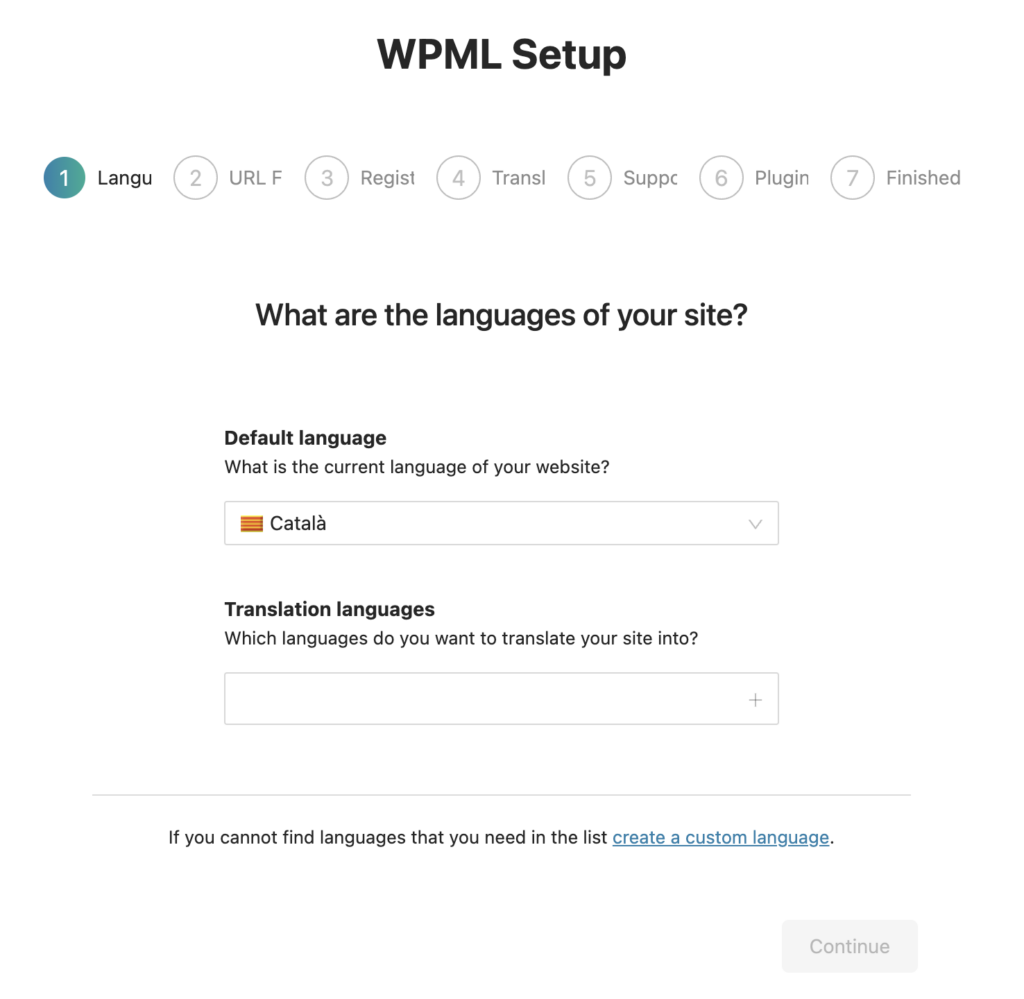

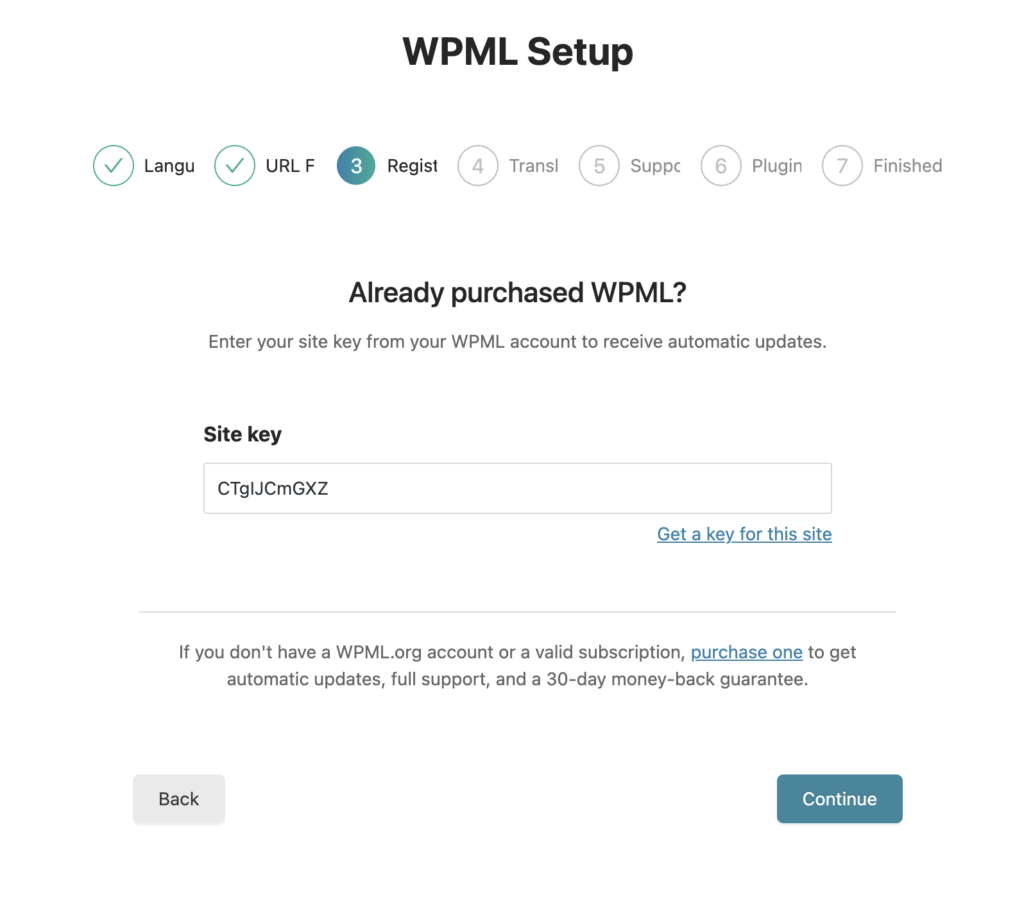


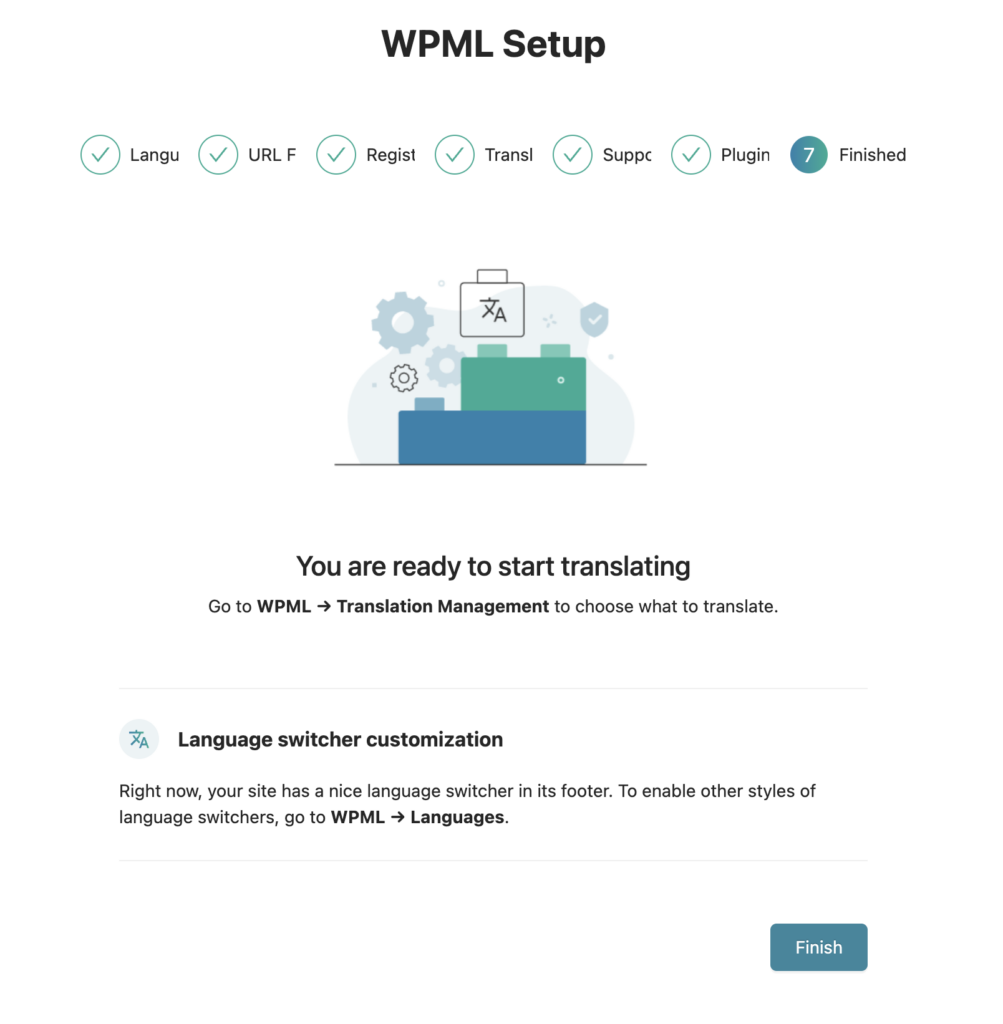
Com fer la traducció d’un contingut
Si teniu instal·lada correctament l’extensió WPML Multilingual CMS, podeu accedir a la traducció dels vostres continguts des de diferents punts.
Al llistat de pàgines del vostre web. Veureu que al costat del títol de cadascuna de les pàgines en l’idioma que tinguem seleccionat, apareix una icona que permet, o bé crear la traducció de la pàgina o entrada (+), o bé editar-la si ja exiteix.
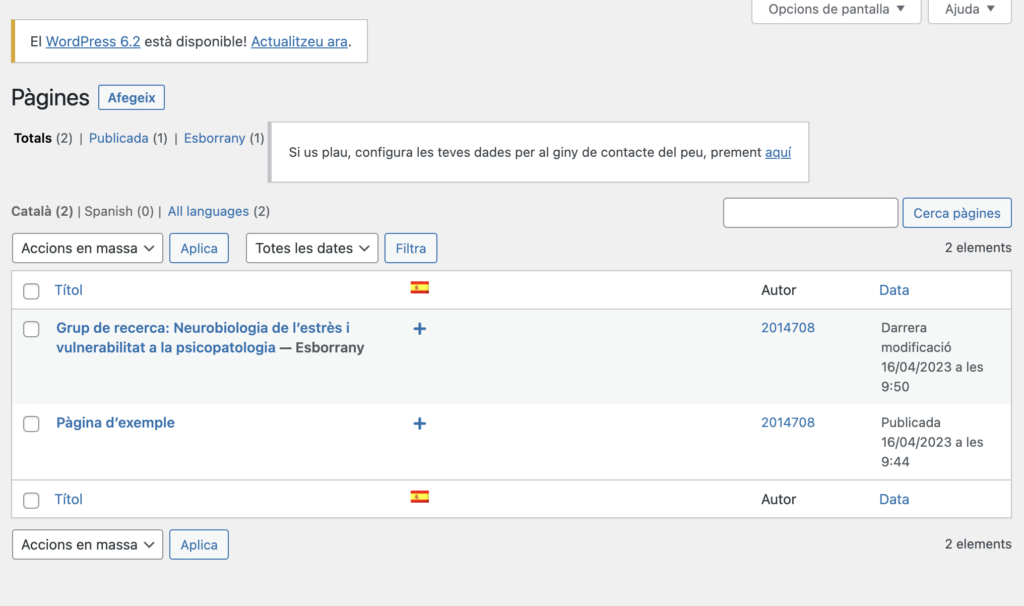
A l’edició de cadascuna de les pàgines o entrades. A la part inferior de la pàgina d’edició del contingut, apareixen les opcion d’idioma des d’on podem modificar l’idioma de la pàgina o entrada, crear la traducció de la pàgina amb l’extensió WPML i duplicar el contingut en un altre idioma o bé editar-lo si ja existeix la traducció.
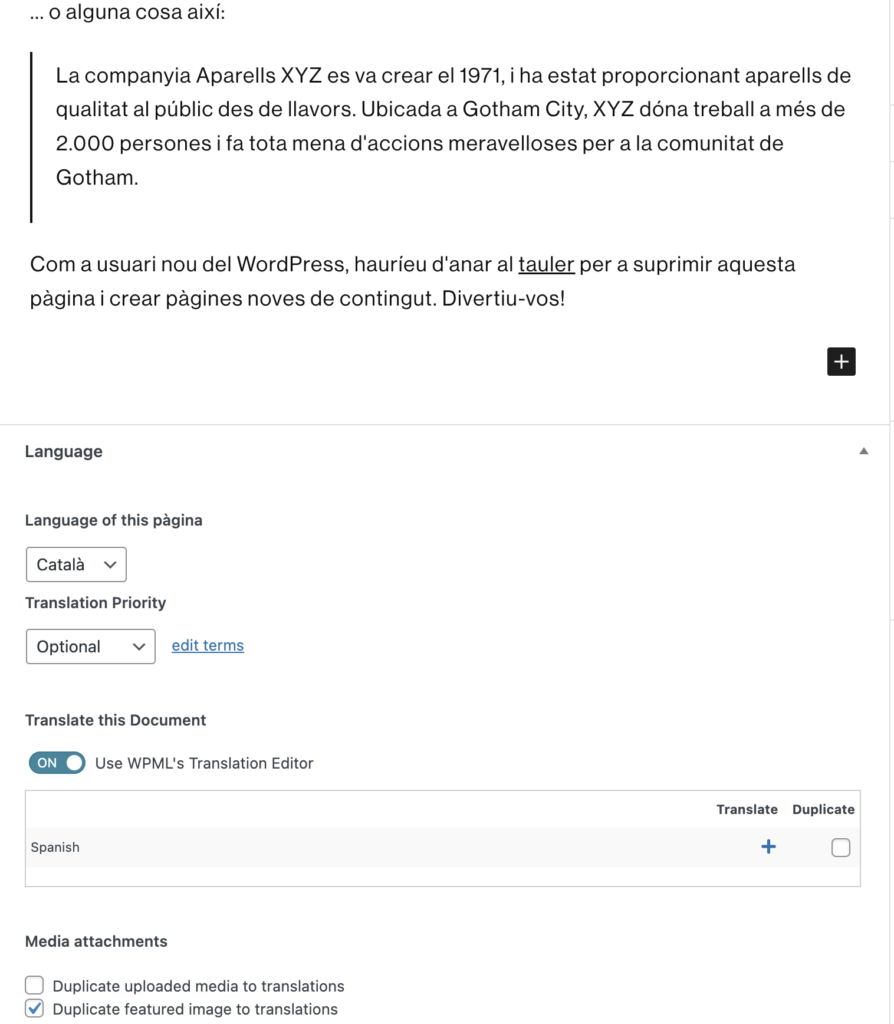
Si deixem l’opció Use WPML’s translation editor seleccionada, la traducció de la pàgina es fa des d’una pantalla d’edició de l’extensió que obliga a introduir les traduccions frase a frase.
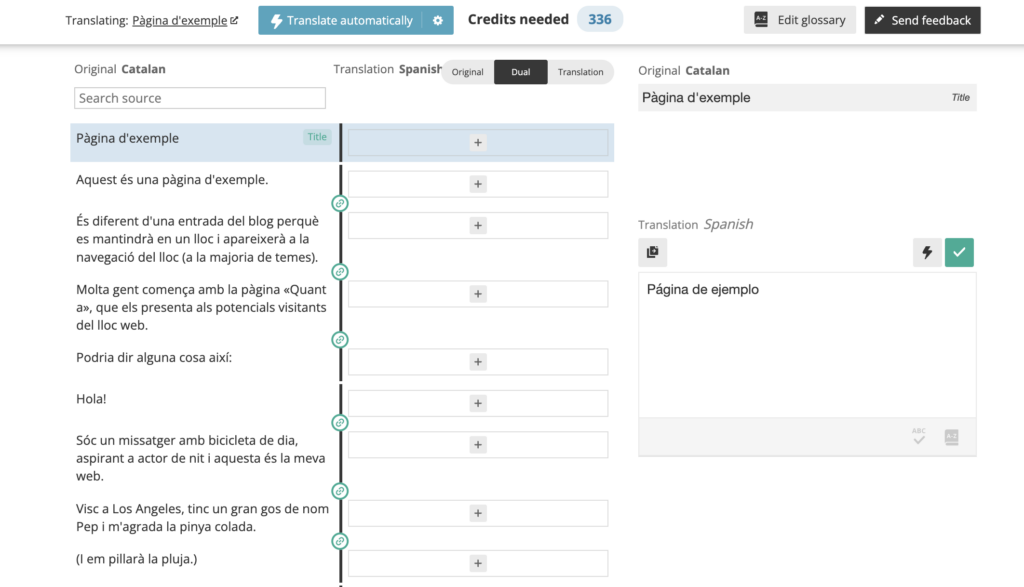
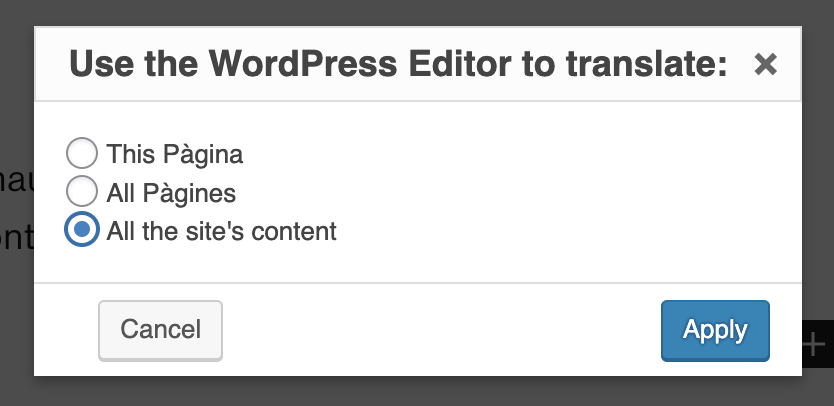
La nostra recomenació és que desactiveu aquesta opció per a tot el contingut del site. Això us permetrà editar per separat cadascuna de les pàgines o entrades en cadascun dels idiomes.
Si ho feu així, quan editeu una pàgina o entrada en un altre idioma, per exemple des del llistat de pàgines o entrades:
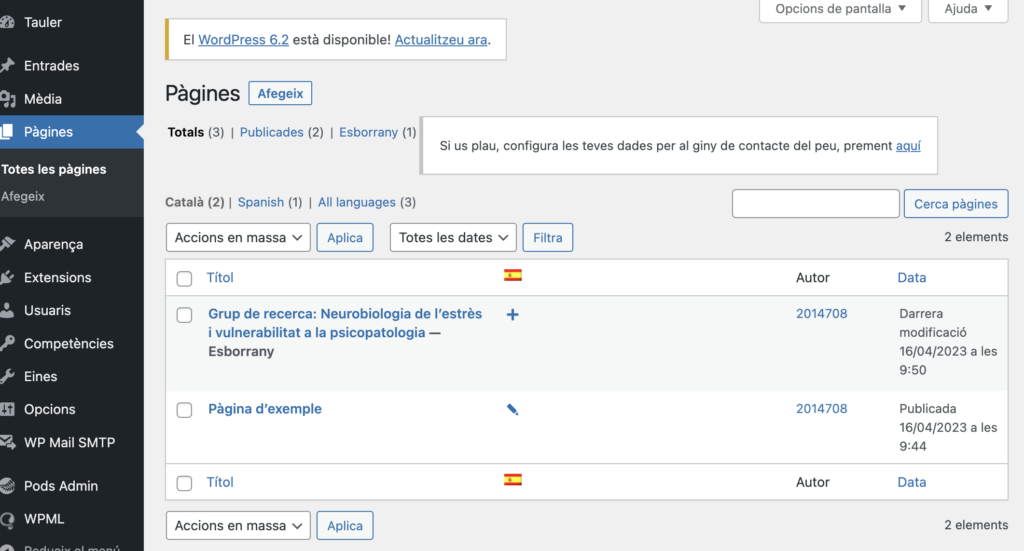
Accedireu a l’edició normal de la pàgina en cadascun dels idiomes. Per defecte, a les pàgines creades com a duplicats de l’idioma predeterminat, es mostra el contingut en aquest idioma.
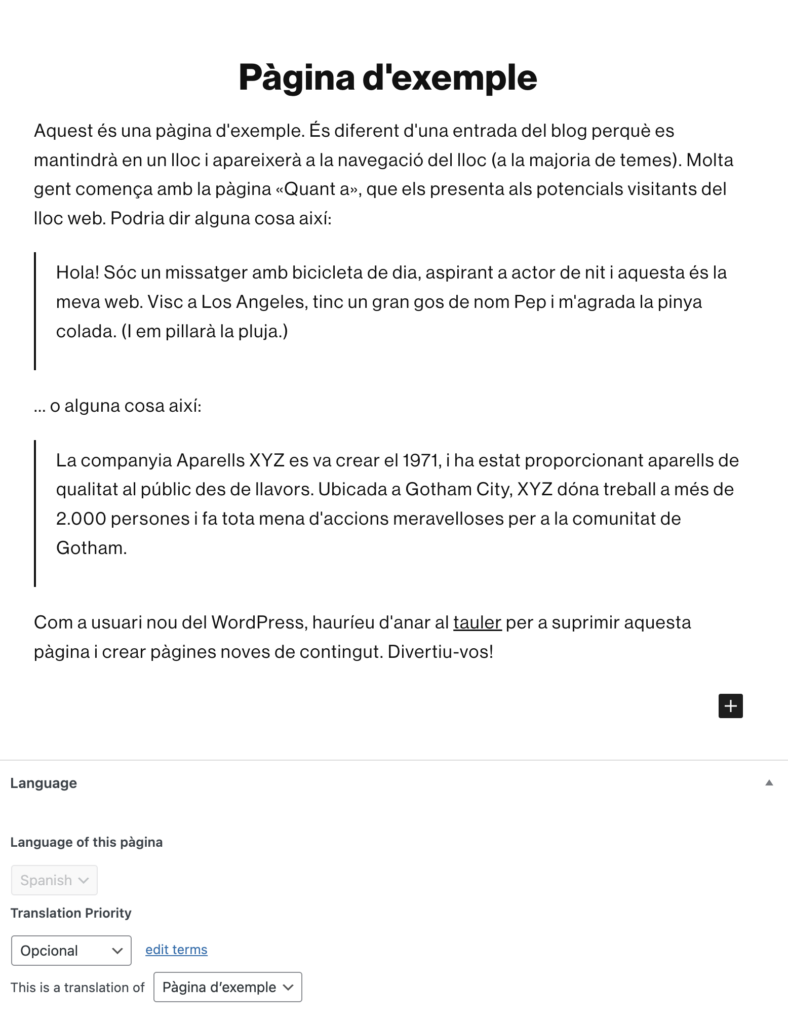
Selecció del menú de canvi d’idioma
Per tal de mostrar el menú de canvi d’idioma segons el llibre d’estil de la UAB cal que creem aquest idioma i el situem a la zona de menús d’idiomes. Heu d’anar a aparença > menús i crear un nou idioma introduint el títol del menú (Idiomes o Menú d’idiomes o el nom que us permeti identificar-lo), seleccionant la ubicació Menú d’idiomes i prement el botó crea menú.
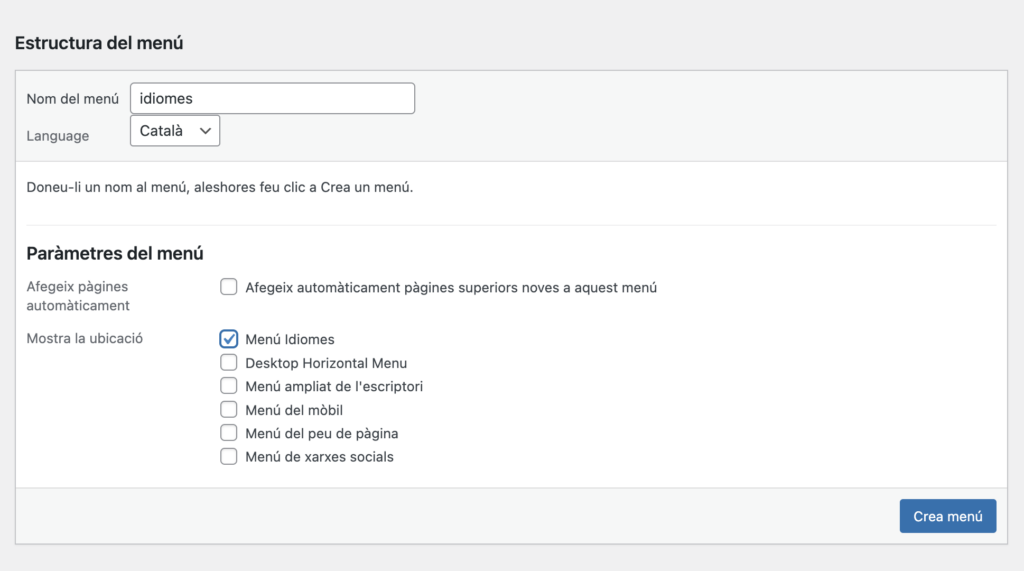
Per tal que l’extensió WPML reconegui aquest menú com el menú dels idiomes del site, heu d’anar a WPML > Languages i premeu el botó “+Add a new language switcher to a menu“

Aquí, seleccioneu el menú que heu creat anteriorment i trieu les opcions de visualització: last menu item, list of languages.
D’aquesta manera, a la capçalera apareixerà la selcció d’idioma:

Sincronització dels menús en els diferents idiomes
En activar l’extensió WPML Multilingual CMS, podem fer la sincronització dels elements del menú dels diferents idiomes a partir del menú de l’idioma predeterminat, de manera que els menús en els diferents idiomes mostrin els mateixos ítems.
Aneu a aparença > menús i premeu l’enllaç Synchronize menus between languages i seguiu els passos indicats en prémer aquesta opció.
Cadenes de traducció
Hi ha uns textos que no formen part del contingut pròpiament dit sinó que constitueixen part de la configuració general del web. Aquests textos s’anomenen cadenes (strings en anglès). La traducció d’aquests textos requereix de l’activació d’una extensió relacionada amb l’extensió WPML: string translation.
Aneu a extensions, cerqueu l’extensió WPML String Translation i activeu-la.
Això us permetrà accedir a totes les cadenes de text del vostre site, incloses les que no són estrictament de contingut.
Cerqueu la cadena que voleu traduir. Un exemple habitual de necessitat de traducció és el títol i el lema a webs en múltiples idiomes. Per cercar la cadena del títol del site, filtreu el llistat de cadenes per domini, seleccioneu el domini WP:

Editeu ara la cadena Blog Title en cadascun dels idiomes addicionals prement la icona d’edidió sota de cadascuna de les banderes. Això us mostrarà una finestra d’edició de la cadena on podeu introduir els canvis.